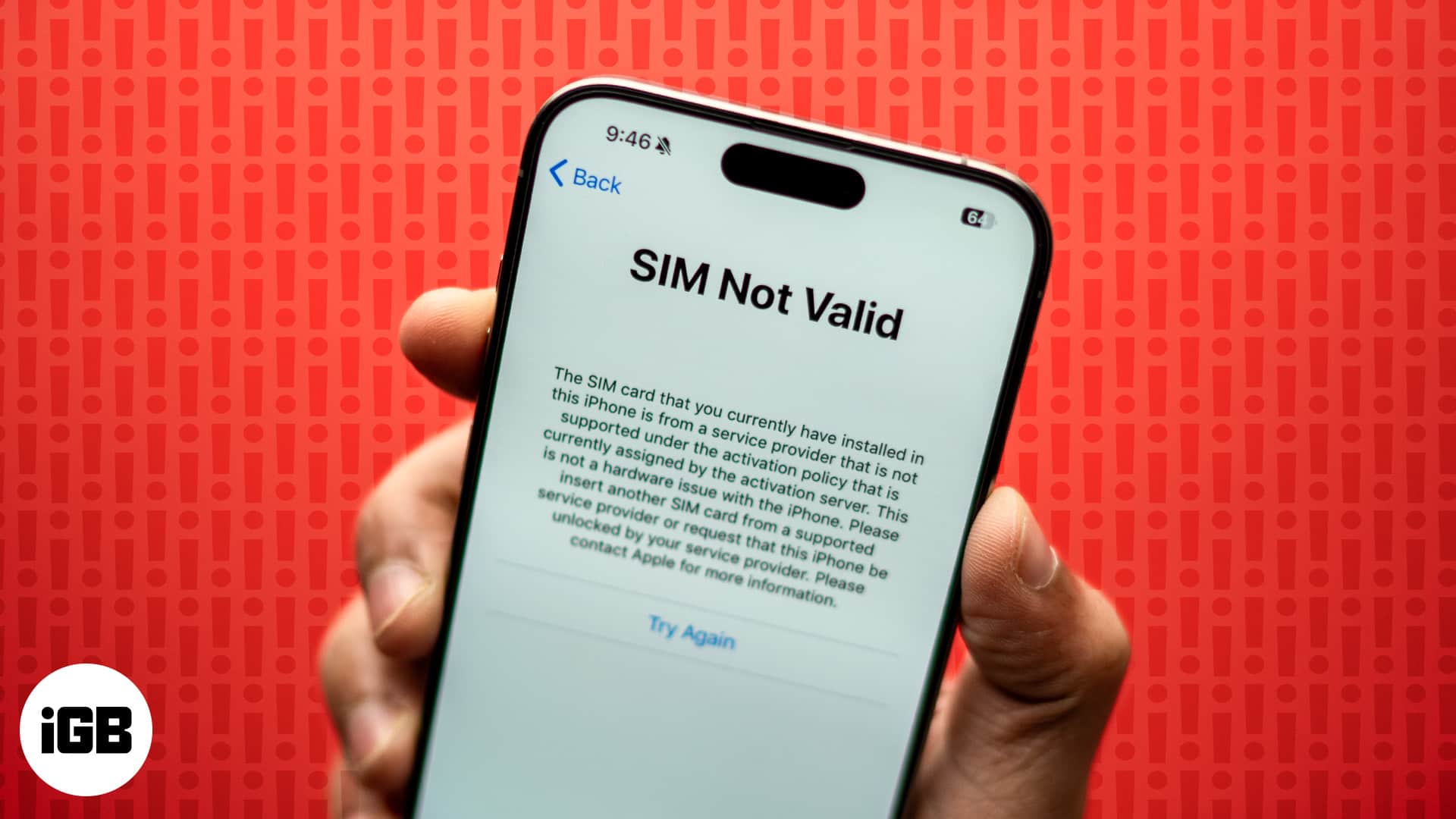
iPhone에 “잘못된 SIM” 또는 “SIM 없음” 오류가 표시됩니까? 글쎄, 당신은 혼자가 아닙니다. 많은 사람들이 다양한 온라인 포럼을 통해 iPhone에서 이러한 오류를 목격했다고 보고했으며 일부는 이를 해결하는 방법을 모릅니다.
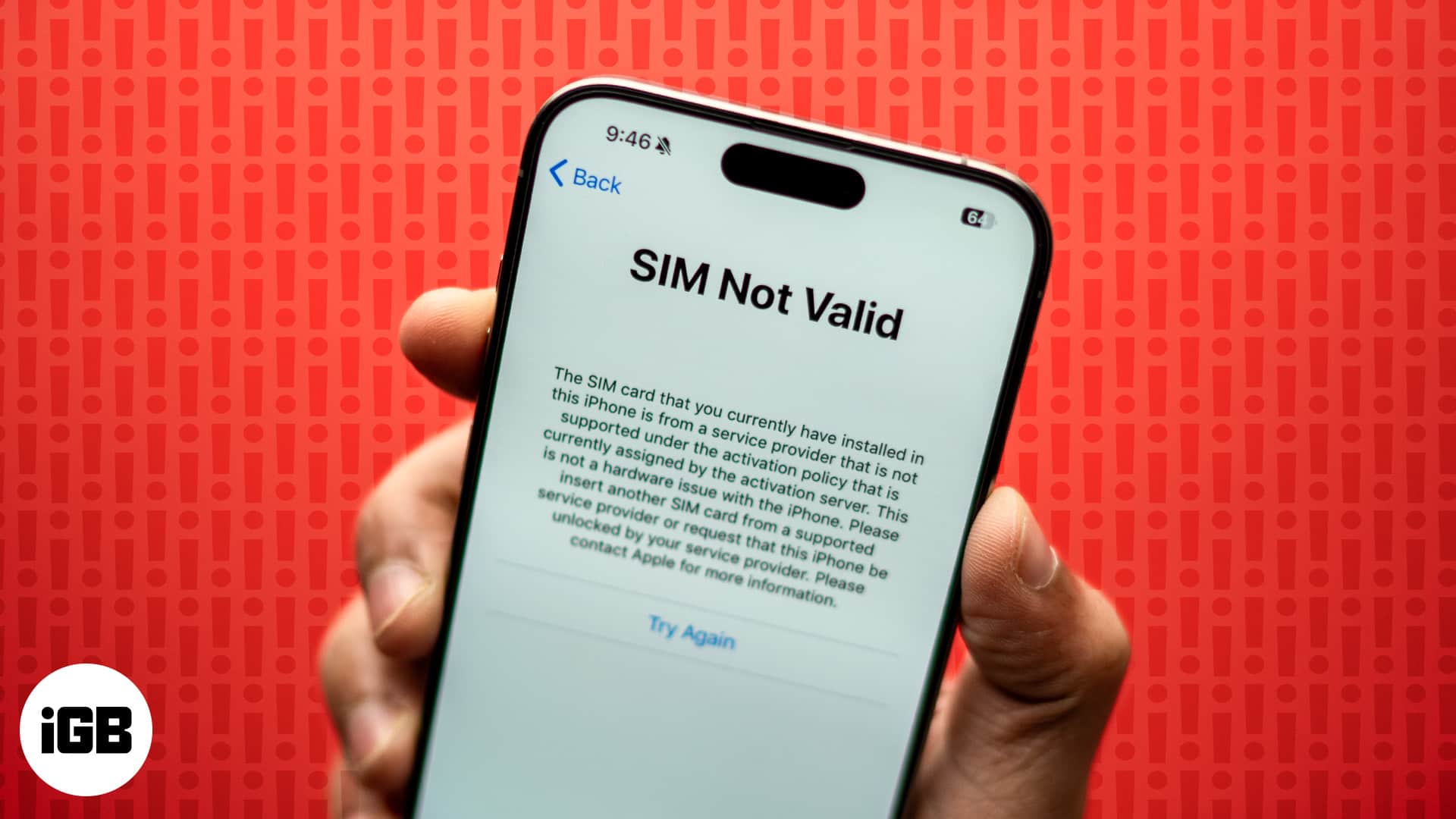
다행히도 iPhone의 “잘못된 SIM” 또는 “SIM 없음” 오류를 해결하는 입증된 솔루션이 있습니다. 이 가이드에서는 문제를 해결하는 데 도움이 되도록 이러한 수정 사항에 대해 논의하겠습니다. 시작해 봅시다!
iPhone에 “SIM 없음” 또는 “잘못된 SIM”이라고 표시되는 이유는 무엇입니까?
iPhone에 “잘못된 SIM” 또는 “SIM 없음”이 표시되면 SIM 카드나 해당 펌웨어가 제대로 작동하지 않아 이동통신사에 연결할 수 없다는 의미입니다. 이 경우 긴급 전화를 제외하고 SIM 카드를 통해 메시지를 보내거나 받을 수 없으며 전화를 걸거나 받을 수 없습니다.
이 오류가 발생할 수 있는 몇 가지 일반적인 원인은 다음과 같습니다.
- SIM 카드 문제: SIM 카드에 결함이 있거나 더러워졌거나 iPhone에 제대로 삽입되지 않았을 수 있습니다.
- 소프트웨어 결함: iPhone에 설치된 iOS 문제로 인해 iPhone과 SIM 카드 간의 통신이 방해받을 수도 있습니다.
- 네트워크 문제: 이 문제는 셀룰러 네트워크나 이동통신사에서 발생할 수도 있습니다.
- 하드웨어 문제: iPhone의 SIM 슬롯 또는 관련 구성 요소에 오류가 발생하여 SIM 카드 기능에 영향을 미칠 수 있습니다.
iPhone에서 “잘못된 SIM” 또는 “SIM 없음” 오류를 해결하는 8가지 방법
아래 해결 방법을 사용하면 iPhone에 “잘못된 SIM” 또는 “SIM 없음” 오류가 표시될 때 문제를 해결할 수 있습니다.
1. 아이폰을 다시 시작하세요
진부해 보일 수도 있지만 iPhone을 다시 시작하면 일부 사용자의 “SIM 없음” 또는 “유효하지 않은 SIM” 문제가 해결되었으며 귀하에게도 도움이 될 수 있습니다. 이는 간단한 문제 해결 방법이므로 이 문제를 해결하려고 할 때 가장 먼저 수행해야 합니다.

iPhone을 처음 사용하는 경우 iPhone을 다시 시작하는 방법 가이드를 참조하세요. iPhone을 다시 시작하면 SIM 카드가 감지됩니다. 그러나 문제가 지속되면 다음 해결 방법을 시도해야 합니다.
2. iOS 업데이트
앞서 이 문제는 iPhone이 SIM 카드와 통신할 수 없기 때문에 발생한다고 언급했습니다. 이 문제는 종종 소프트웨어 문제(이 경우 iOS)와 관련이 있습니다. 따라서 문제를 해결하려면 iPhone에서 iOS를 업데이트해야 합니다. 이를 수행하는 방법은 다음과 같습니다.
- iPhone에서 설정 앱을 실행하고 일반을 탭하세요.
- 결과 페이지에서 소프트웨어 업데이트를 탭합니다.
- 다음으로, iOS 업데이트가 있는 경우 다운로드 및 설치를 탭하세요.
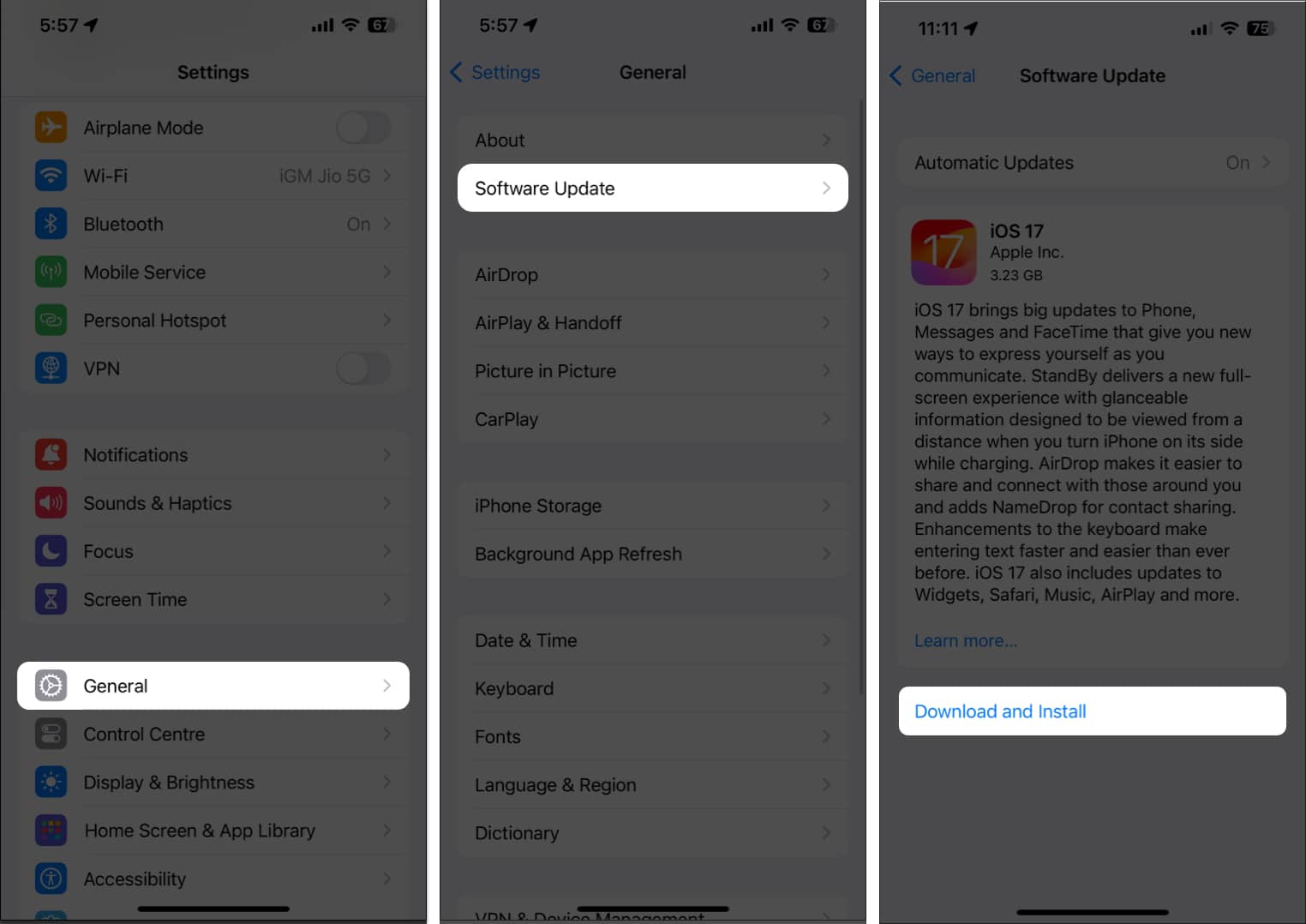
자동 업데이트 옵션이 활성화된 경우 2단계 후에 지금 업데이트가 표시될 수 있습니다. 이를 탭하면 iOS 업데이트가 시작됩니다.
3. SIM 카드가 올바르게 설치되었는지 확인하세요.
SIM 카드가 슬롯에 제대로 설치되지 않았을 가능성을 배제할 수 없으므로 iPhone에서 SIM 슬롯을 열고 SIM 카드가 제대로 설치되었는지 확인해야 합니다. SIM 카드는 금속 접점이 아래를 향하고 노치 가장자리가 올바르게 정렬되어 트레이에 올바르게 맞아야 합니다.
4. 다른 SIM 카드를 사용하거나 eSIM으로 전환하세요.
SIM 카드가 손상되었을 수도 있습니다. SIM 트레이에 카드를 잘못 삽입했거나 금속 접점이 파손되었기 때문일 수 있습니다.
이런 일이 발생하지 않는지 확인하려면 다른 휴대폰에서 작동하는 다른 SIM 카드를 사용하여 iPhone을 테스트해야 합니다. 테스트 SIM 카드가 작동하면 원래 SIM 카드에 문제가 있는 것이므로 이동통신사에서 새 카드를 구입해야 합니다.
새 SIM 카드를 받으려면 이동통신사에 연락하거나 해당 매장에 들러 기존 SIM 카드가 손상되어 교체해야 한다고 설명하세요. 일부 이동통신사에서는 앱을 통해 SIM 카드를 직접 교환할 수 있습니다. 앱에 액세스할 수 있고 교체를 요청하는 옵션이 표시되면 계속해서 사용하세요.
“SIM 없음” 또는 “잘못된 SIM” 오류를 경험한 사용자에게 도움이 된 또 다른 입증된 솔루션은 eSIM으로 전환하는 것입니다.
5. 이동통신사 설정을 확인하세요
이동통신사 설정이 오래된 경우 iPhone에서 SIM 카드를 제대로 인식하지 못할 수 있습니다. 이는 iPhone에 “SIM 없음” 또는 “잘못된 SIM 오류”가 표시되는 이유일 수 있습니다. 따라서 아래 단계에 따라 iPhone의 이동통신사 설정을 업데이트하세요.
- 설정 앱으로 이동하세요.
- 일반을 누른 다음 정보를 선택하세요.
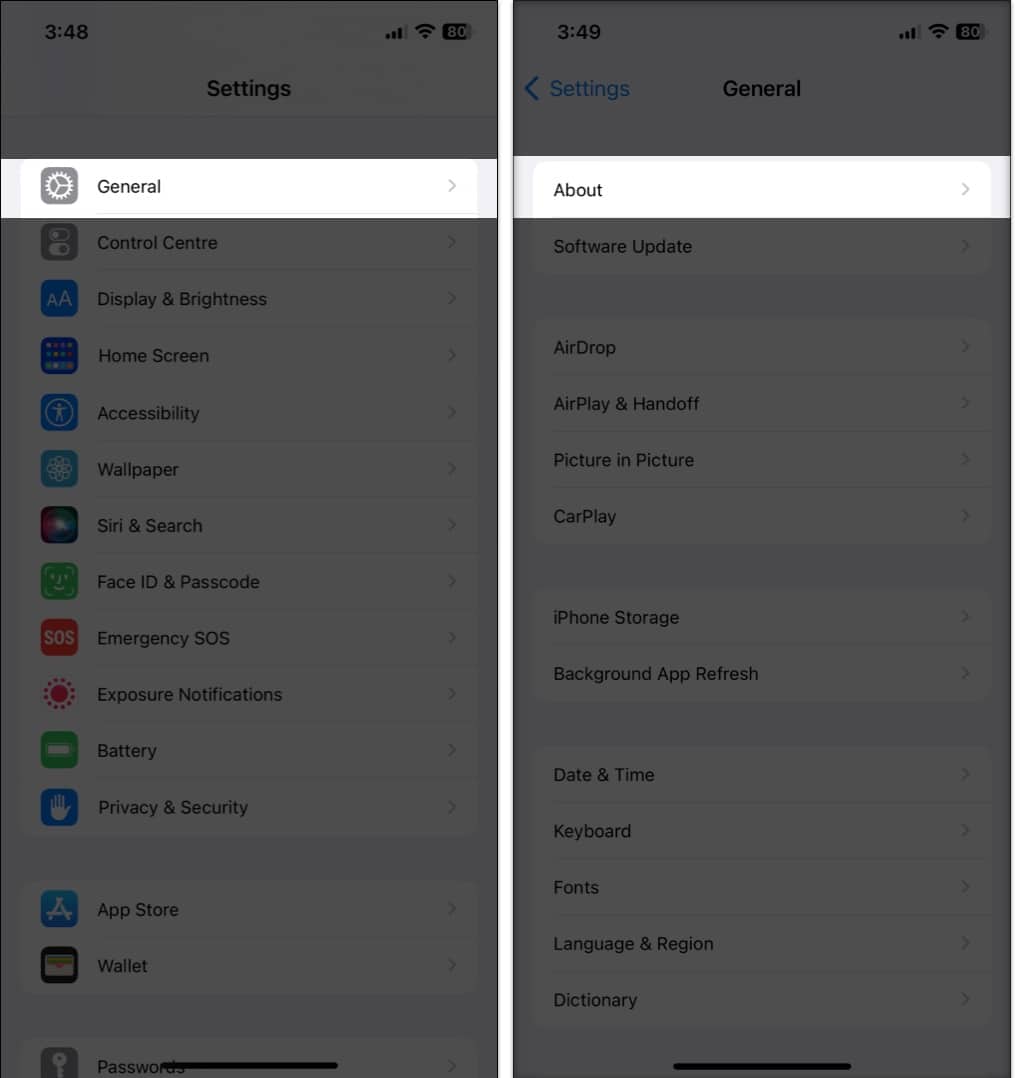
- 이동통신사 설정 업데이트가 가능한 경우 업데이트를 요청하는 메시지가 표시됩니다. 업데이트를 설치하려면 탭하세요.
6. iPhone의 네트워크 설정을 재설정하세요.
기기 네트워크에 문제가 있는 경우 iPhone에서 네트워크 설정을 재설정할 수 있습니다. 이는 iPhone에서 SIM 없음 또는 잘못된 SIM 오류를 해결하는 데 도움이 될 수도 있습니다. iPhone에서 네트워크 설정을 재설정하는 방법은 다음과 같습니다.
- 기기에서 설정 앱을 열고 일반을 탭하세요.
- 아래로 스크롤하여 iPhone 전송 또는 재설정을 탭합니다.
- 재설정을 누르고 네트워크 설정 재설정을 선택합니다.
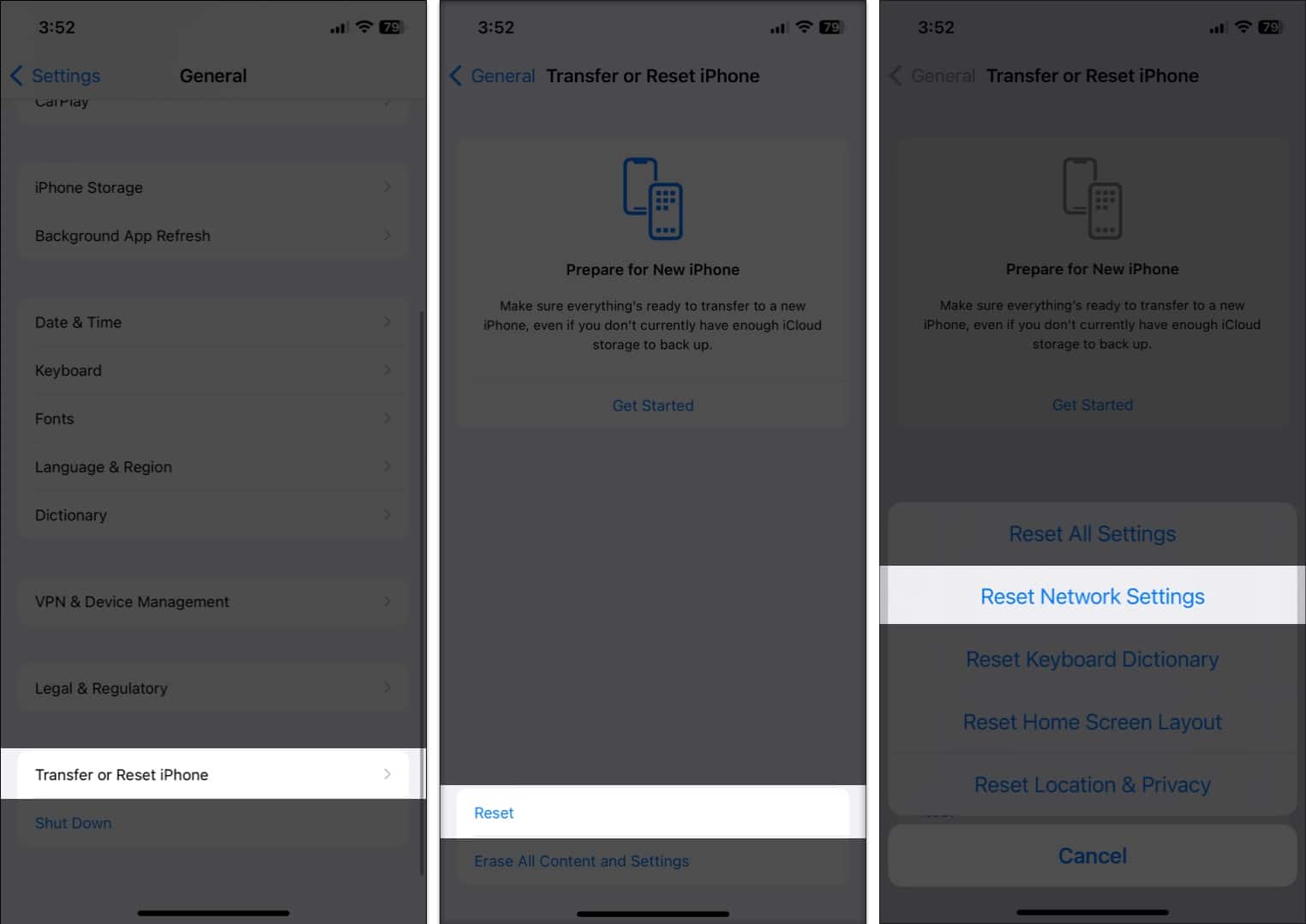
- 메시지가 나타나면 비밀번호를 입력하여 네트워크 설정을 재설정하세요.
7. 이동통신사에 문의하세요
위의 해결 방법 중 어느 것도 문제를 해결하는 데 도움이 되지 않으면 이동통신사에 문의하여 문제를 보고해야 합니다. 문제 해결을 위한 효과적인 솔루션이나 권장 사항을 알려드릴 수 있기를 바랍니다.
우리가 권장할 마지막 해결 방법은 Apple Store나 공인 서비스 제공업체를 방문하는 것입니다. 문제가 iPhone의 하드웨어 또는 소프트웨어와 관련된 경우 도움을 받을 수 있습니다.
로그오프하는 중…
솔루션 중 하나가 iPhone의 “SIM 없음” 또는 “잘못된 SIM” 오류를 해결하는 데 도움이 되었기를 바랍니다. 모든 솔루션이 효과적이지만 새 SIM 카드나 eSIM을 사용하는 것이 대부분의 사람들에게 문제를 해결하는 데 도움이 되는 것으로 입증되었습니다. 따라서 다른 해결 방법이 도움이 되지 않으면 시도해 보십시오.
아래 의견을 통해 어떤 솔루션이 귀하에게 도움이 되었는지 알려주세요.
또한 읽어보세요:
- eSIM을 새 iPhone으로 전송하는 방법
- eSIM이 iPhone에서 작동하지 않나요? 13가지 방법으로 해결해보세요!
- iPhone에서 SIM PIN을 변경하는 방법
